Edge浏览器Microsoft Translator (Built-in)插件总是提示翻译怎么办?
大熊wordpress电脑上的Edge浏览器成功安装了Microsoft Translator (Built-in)微软翻译内置插件后,一打开含有英文的网页就会自动跳出一个“翻译 英语 页面”的提示框,烦不胜烦,那么这个总是自动弹出的翻译提示是否可以关闭呢?
如上图所示,在Edge浏览器中打开某些英文网页总会自动弹出翻译对话框,那么应该如何取消(关闭)这个烦人的翻译对话框呢?操作很简单,具体如下:
1、点击Edge浏览器右上角的三个小圆点 >> 点击“设置”。
2、点击左侧导航菜单“语言”>> 点击“让我选择翻译不是我所阅读的语言的页面”右侧对应的开关,让其处于关闭状态即可。
至此,我们成功关闭Edge浏览器的“让我选择翻译不是我所阅读的语言的页面”功能后,再次在访问英文网页再也不会自动弹出翻译对话框了。以后需要翻译英文网页时,我们只需要在该网页内点击鼠标右键 >> 点击“翻译为中文(简体)”即可将当前英文网页翻译成中文。具体如下图所示:
综上所述,如果你在使用微软Edge浏览器访问英文网页总是自动弹出翻译对话框的话,可以参考本文的方法关闭“让我选择翻译不是我所阅读的语言的页面”功能即可解决。
版权声明:本文内容由互联网用户自发贡献,该文观点仅代表作者本人。本站仅提供信息存储空间服务,不拥有所有权,不承担相关法律责任。如发现本站有涉嫌抄袭侵权/违法违规的内容, 请发送邮件至 举报,一经查实,本站将立刻删除。

写给所有做网站的朋友的一封信
现在就开始执行“1+N”互联网推广和没有开始执行的人,一两天看不出任何区别; 一两个月看来差异也是微乎其微的;但在2-5年的长远时间来看的时候,你的高质量询盘不断增加,你的互联网资产已经建立完成,对手已经很难匹敌,现在你看到这段文字的时候就是最好的开始,现在就是最好的时候,马上开始“1+N”体系的整体互联网推广吧,我们和你一起,开创互联网大未来!

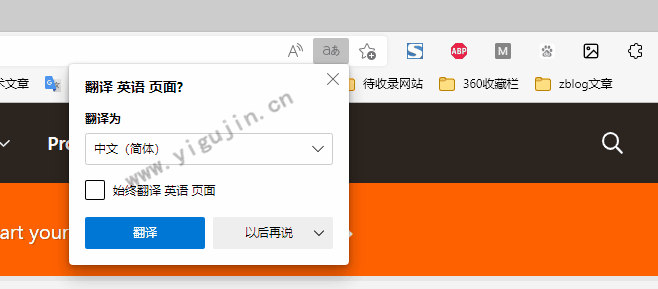
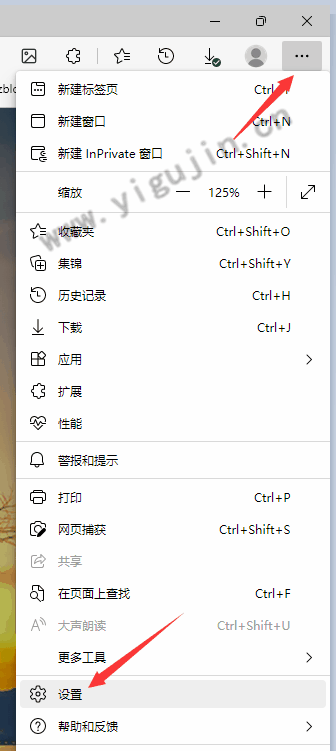
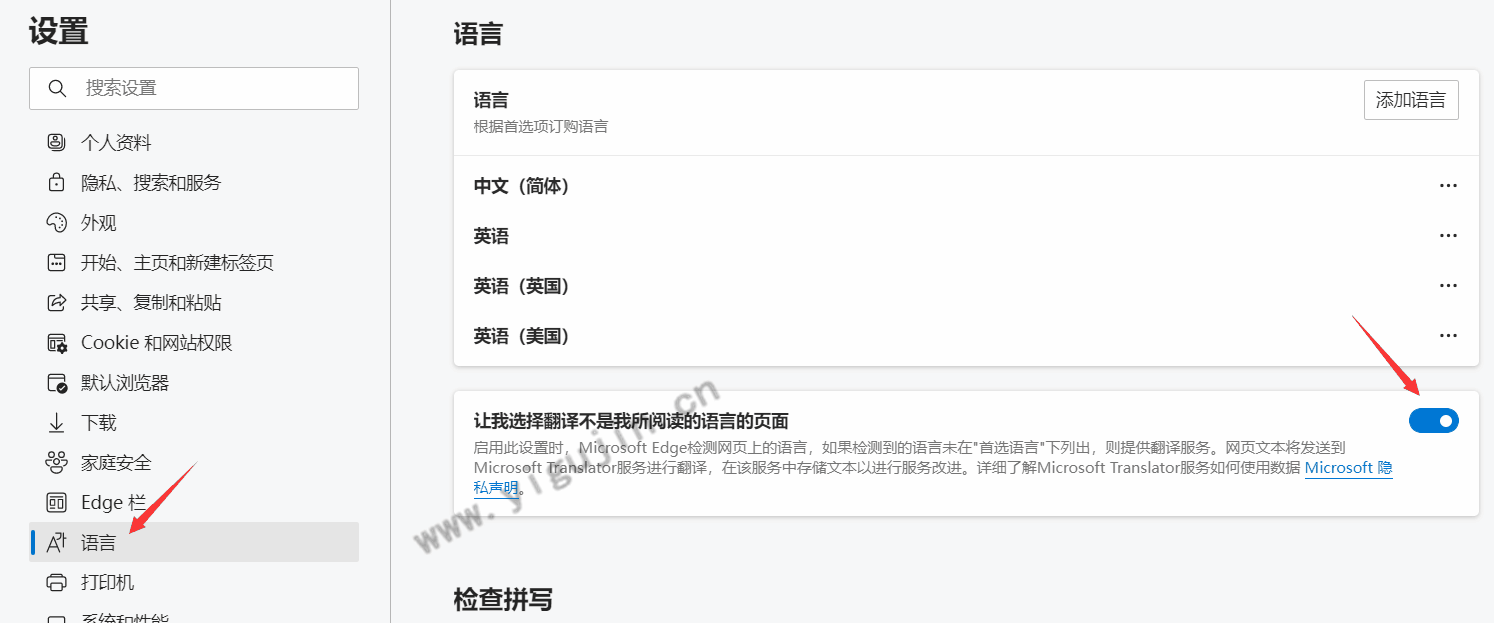
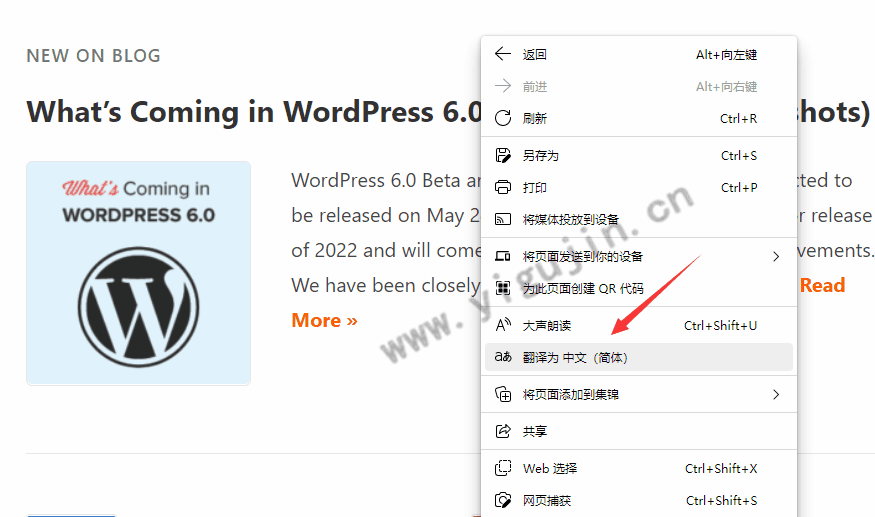





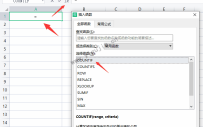
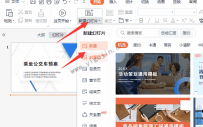
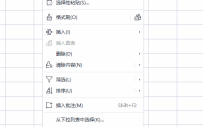

 备案号:
备案号: